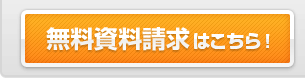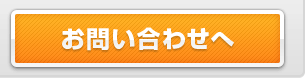既存メールアカウントの編集
メールサーバーの移動に伴い、移動前と同じように送受信を行うための設定です。
- ツールバーの「ツール(T)」から「アカウント(A)」を選択して「インターネットアカウント」画面を表示させ、「すべて」タブを選択し、以前からお持ちののメールアカウントを選択し、「プロパティ(P)」をクリックします。
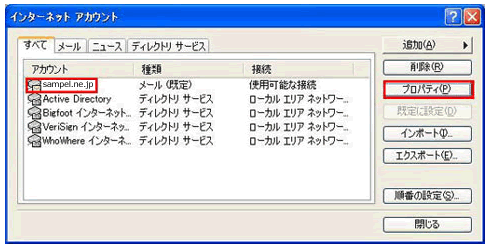
- 「サーバー」タブを選択し、受信メール(POP3)(I)と送信メール(SMTP)(U)の入力欄を下記のように変更します。
受信メール(POP3)(I):(指定のIPアドレス)
送信メール(SMTP)(U):(指定のIPアドレス)
アカウント名(C):(自分のメールアドレスに紐付くアカウント名)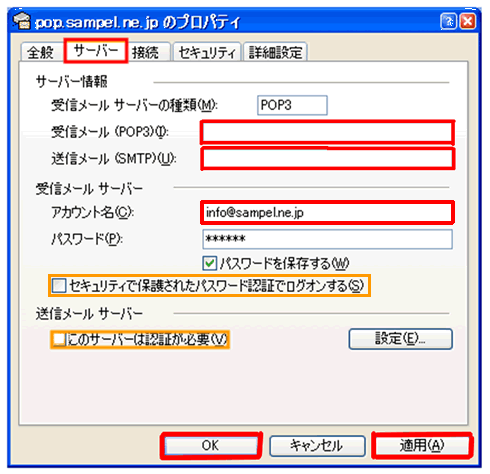
※オレンジの枠は、上の画面と違う設定になっている可能性がございます。
現在の設定のまま変更しないで下さい。 - 最後に右下の[適用]ボタンをクリックし、[OK]を押して設定完了です。
こちらを設定して、一度送受信していただければ、次の「既存のメールアカウントの削除」を行っていただいて構いません。
※既に全てのメールを受信されている場合、1通もメールが届かない場合もあります。